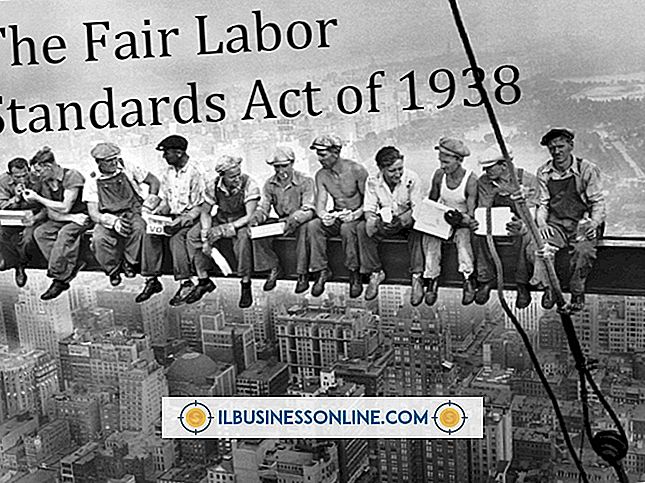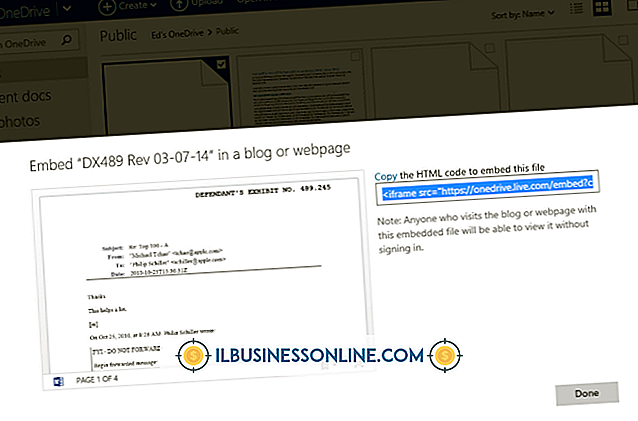iPhoneでWord文書を表示する方法

iPhoneにはMicrosoft Word文書を編集するための組み込みアプリケーションはありませんが、ネイティブのMailおよびSafariアプリケーション内でそれらを表示することはできます。 このプレビュー機能は、サードパーティのオフィスやワープロアプリケーションを使用して補足することもできます。これは、iPhoneでWord文書を編集する場合にも役立ちます。 iPhoneに内蔵されているWordドキュメントの互換性を使用すると、コンピューターやラップトップで仕事用ファイルを開く必要がなくなるため、より効率的でポータブルなリモートオフィスデバイスになります。
電子メールの添付ファイルとしてのWord Docの表示
1。
iPhoneのMailアプリを起動して、新しいメッセージを確認できるようにします。
2。
Word文書が添付された電子メールをタップしてメッセージを開きます。
3。
電子メールの本文にあるWord文書の名前を含むボタンをタップします。 Mailアプリは添付ファイル全体をダウンロードしてプレビューを開きます。 これであなたのiPhone上でWordのドキュメントを見ることができます。
Safari WebブラウザでWord Docを表示する
1。
iPhoneでSafari Webブラウザアプリケーションを起動します。
2。
ファイルがWebページに保存されている場合は、表示するWord文書に関連する[検索]ボックスに検索語を入力します。 正確なWebアドレスがわかっている場合は、それをアドレスバーに入力して[Go]ボタンをタップします。
3。
閲覧しているWebページでWord文書のリンクをタップします。 iPhoneがWord文書をデバイスにダウンロードしてプレビューを開きます。 これであなたのiPhone上でWordのドキュメントを見ることができます。
他社製アプリケーションでのWord文書の表示
1。
iPhoneでApp Storeを起動し、Documents To Go、Connect by QuickOffice、またはDocuments FreeなどのMicrosoft Word互換アプリケーションを検索します。 アプリをタップして製品ページを開き、[インストール]ボタンをタップします。 アプリがダウンロードされ、iPhoneにインストールされます。
2。
USBケーブルを使ってiPhoneをコンピュータに接続します。 コンピュータでiTunesを起動し、「デバイス」リストからiPhoneを選択します。 [アプリ]タブをクリックし、[ファイル共有]セクションまでスクロールします。
3。
[アプリケーション]リストからMicrosoft Office対応のアプリケーションを選択し、[ドキュメント]ボックスの[追加]ボタンをクリックします。
4。
表示するWord文書に移動して[開く]ボタンをクリックします。 Word文書は、次にデバイスが同期するときに、コンピュータからiPhoneに転送されます。ここで、関連するアプリからアクセスできます。
5。
iPhoneでMicrosoft Office互換のアプリを起動し、表示したいWord文書を選択します。 Word文書がiPhoneのアプリに表示されます。
必要なもの
- iTunes
- Microsoft Word対応アプリ
ヒント
- 多くのサードパーティ製のMicrosoft Office互換アプリケーションでも、Word文書を編集したり表示したりできます。
- Word文書を自分自身に電子メールで送信し、iPhoneで電子メールを取得してファイルをワイヤレスで転送して表示します。
- これらの方法は、iPod TouchとiPadで同じように機能します。
- Word文書のプレビューを表示するときは、iPhoneを横向きに回転させてページの幅を広げ、読みやすさを向上させます。